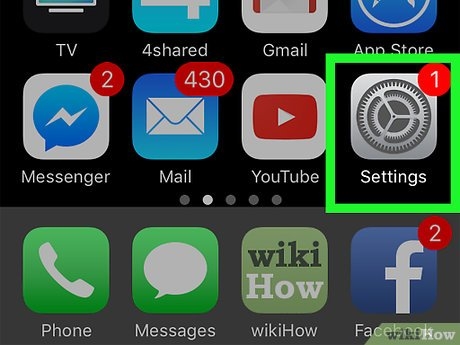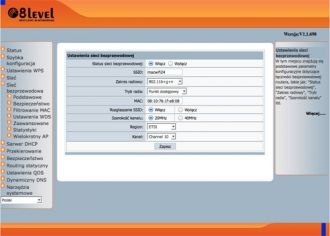Wszyscy wiemy, że urządzenia Apple zawsze działają bardzo fajnie i stabilnie. Tak, nie możesz się z tym kłócić. Są chwile, kiedy występują problemy na iPhonie lub iPadzie. Dzisiaj przyjrzymy się bardzo popularnemu problemowi, gdy iPhone lub iPad przestaje widzieć sieć Wi-Fi z routera. Tak, jest problem, a teraz spróbujemy go rozwiązać.

Połączyłeś telefon lub tablet z siecią Wi-Fi, używałeś go, wszystko działało, a potem w pewnym momencie widzisz, że na przykład iPad jest odłączony od Wi-Fi. Przejdź do ustawień, a twojej sieci bezprzewodowej nie ma. Okazuje się, że iPad przestał widzieć Wi-Fi. Dokładnie taka sama sytuacja może wystąpić w przypadku iPhone'a, może on również przestać widzieć Twoją sieć Wi-Fi. Najciekawsze jest to, że inne urządzenia: telefony, tablety, laptopy itp. Nadal łączą się z siecią bezprzewodową i działają świetnie. Co ciekawsze, ten sam iPhone widzi inne sieci Wi-Fi (jeśli są), ale nie widzi sieci domowej. Lub w ogóle nie widzi żadnych sieci bezprzewodowych. Wielu natychmiast przenosi swoje urządzenia do naprawy itp. Nie trzeba się spieszyć, teraz postaramy się to rozgryźć.
Nie ma znaczenia, jaką masz wersję iPhone'a: 4, 5, 6, 7, 8, a nawet iPhone X. Podobnie jak w przypadku tabletu, problemy występują zarówno na zwykłym iPadzie, jak i iPadzie mini. To samo dotyczy wersji na iOS. Piszą, że problem pojawia się na tych urządzeniach, które sprowadzono z Ameryki. Swoją drogą przeczytałem, że na urządzeniach z iOS 8 często nie widzę Wi-Fi lub po prostu gubią połączenie. I jeszcze jedna ważna kwestia, rozważymy problem, gdy sieć Wi-Fi nie jest wyświetlana na liście dostępnych sieci na tablecie lub telefonie. Jest po prostu tak wiele przypadków, gdy ten sam iPhone nie łączy się z siecią bezprzewodową. O rozwiązaniu tego problemu pisałem w artykule: iPhone lub iPad nie łączy się z Wi-Fi, nie działa Internet.
IPhone lub iPad nie widzi sieci Wi-Fi z routera domowego: możliwe rozwiązania
1Zdejmij obudowę z urządzenia. Są przypadki, po założeniu iPhone'a lub iPada przestaje widzieć wszystkie sieci Wi-Fi w ogóle. Wszystko po prostu działało i jest taki problem. I niewiele osób nawet domyśla się, że to wszystko przez okładkę.Zrestartuj swoje urządzenia.Przyjaciele, nie musicie od razu wprowadzać żadnych skomplikowanych ustawień, nosić urządzenia do naprawy itp. Wystarczy najpierw wyłączyć i włączyć Wi-Fi na urządzeniu mobilnym Apple. Jeśli to nie pomoże, uruchom ponownie urządzenie mobilne. I pamiętaj, aby ponownie uruchomić router. Być może była to po prostu jakaś awaria routera lub urządzenia mobilnego, dlatego wystąpiły problemy z Wi-Fi. Bardzo często pomaga prosty restart. Możesz nawet kilkakrotnie zrestartować router.Przydatny może być również artykuł dotyczący podłączania iPada do Wi-Fi.
3Zmień kanał i region w ustawieniach routera.To najważniejszy i jak pokazuje praktyka skuteczny sposób na rozwiązanie problemu braku sieci Wi-Fi na urządzeniach Apple. Musisz spróbować zmienić kanał swojej sieci Wi-Fi. Ten problem bardzo często pojawia się w przypadku wielu sieci bezprzewodowych. Możesz także spróbować zmienić region na Stany Zjednoczone, co jest ustawione w ustawieniach routera.Pisałem o tym, czym jest kanał io zmianie kanału na różnych routerach: Tp-Link, Asus, D-Link, Tenda i Zyxel: Jak znaleźć wolny kanał Wi-Fi i zmienić kanał na routerze? Wszystko jest tam szczegółowo opisane i pokazane na zrzutach ekranu. Myślę, że ze zmianą kanału nie powinno być problemów. Jeśli chodzi o zmianę regionu, z reguły zmienia się na tej samej stronie, co kanał w ustawieniach routera.
Na przykład zmiana kanału i regionu na Tp-Link:

Możesz spróbować umieścić region w Stanach Zjednoczonych. I kanał, pierwszy lub szósty. Jeśli nie ma wyniku, możesz wypróbować różne opcje. Pamiętaj, aby zapisać ustawienia i zrestartować router.
Myślę, że po tych krokach iPhone lub iPad zobaczy Twoje Wi-Fi i połączy się z nim bez problemu.
4Resetowanie ustawień sieciowych w iOS.Szczerze mówiąc, nie wiedziałem o tej metodzie. W Internecie znalazłem informację, że można zresetować ustawienia sieciowe, aby rozwiązać problem z połączeniem się z siecią bezprzewodową na iOS 8. W ustawieniach urządzenia przejdź do Ustawienia - Główny - Resetowanie - Zrestartować ustawienia sieci.
Potwierdź resetowanie i poczekaj na ponowne uruchomienie urządzenia.
W przypadku, gdy urządzenie w ogóle nie widzi brak sieci (i inne urządzenia widzą), a już wypróbowałeś wszystko, w większości przypadków jest to spowodowane jakimś problemem sprzętowym. Dlatego musisz skontaktować się z centrum serwisowym.
Jeśli wszystko inne zawiedzie, opisz swój problem w komentarzach, wspólnie go rozwiążemy. Przeczytaj także komentarze, jest wiele przydatnych informacji na ten temat.